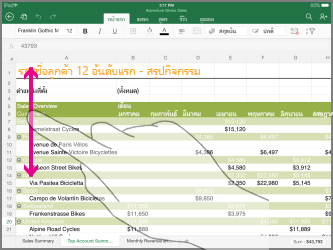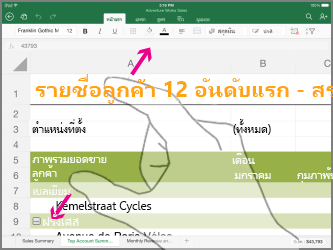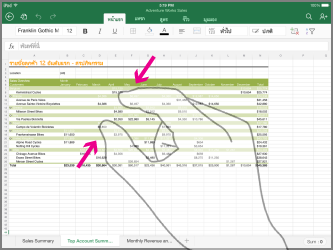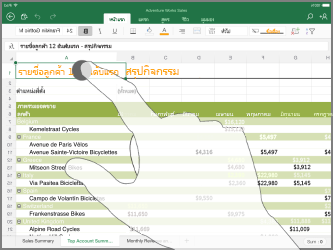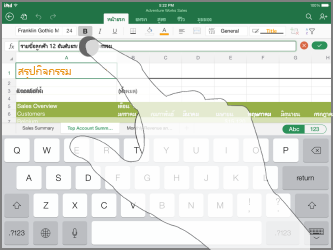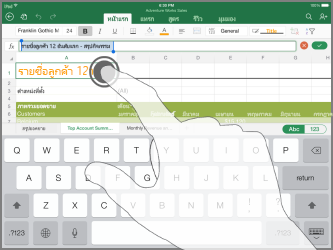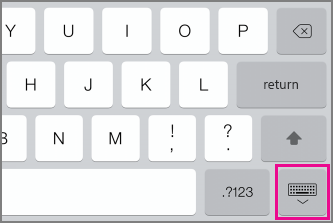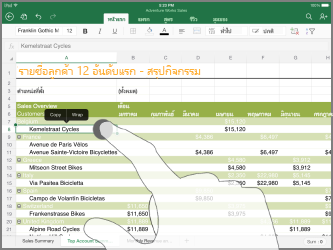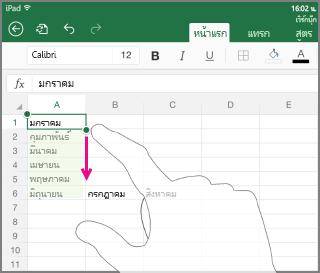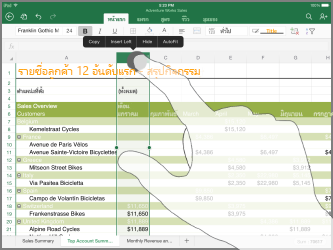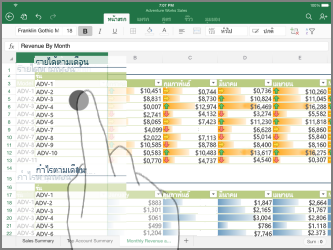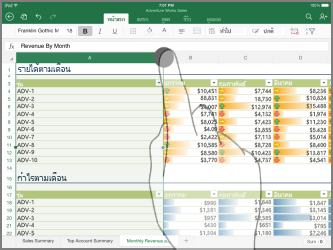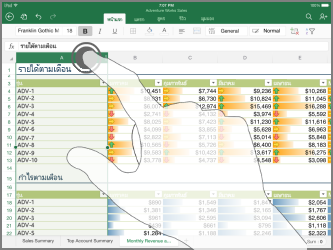หมายเหตุ: เราต้องการมอบเนื้อหาวิธีใช้ปัจจุบันในภาษาของคุณให้กับคุณโดยเร็วที่สุดเท่าที่เราจะทำได้ หน้านี้ได้รับการแปลด้วยระบบอัตโนมัติ และอาจมีข้อผิดพลาดทางไวยากรณ์หรือความไม่ถูกต้อง จุดประสงค์ของเราคือเพื่อให้เนื้อหานี้มีประโยชน์กับคุณ คุณแจ้งให้เราทราบว่าข้อมูลดังกล่าวมีประโยชน์ต่อคุณที่ด้านล่างของหน้านี้ได้หรือไม่ นี่คือ บทความภาษาอังกฤษ เพื่อให้ง่ายต่อการอ้างอิง
ถ้าคุณเพิ่งจะเริ่มใช้อุปกรณ์ระบบสัมผัส การเรียนรู้รูปแบบการสัมผัสสักเล็กน้อยจะช่วยให้คุณใช้ประโยชน์สูงสุดจากความสามารถของระบบสัมผัสได้
การเคลื่อนย้ายไปตามที่ต่างๆ ในไฟล์
|
เมื่อต้องการ… |
ให้ทำสิ่งนี้... |
รูปแบบการสัมผัส |
|
เลื่อน |
สัมผัสหน้าจอแล้วเลื่อนนิ้วของคุณขึ้นและลง ไปทางซ้ายและขวา เมื่อต้องการได้อย่างรวดเร็วเลื่อนดูแผ่นงานใหญ่ ตามแนวนอน หรือแนวตั้ง เรียกจับเลื่อน |
|
|
ขยาย |
ยืดสองนิ้วออกจากกัน |
|
|
ย่อ |
บีบสองนิ้วเข้าหากัน |
|
การเลือก
|
เมื่อต้องการ… |
ให้ทำสิ่งนี้... |
รูปแบบการสัมผัส |
|
เลือกเซลล์ |
แตะเซลล์ |
|
|
เลือกหลายเซลล์ |
แตะ แล้วลากจุดจับส่วนที่เลือก |
|
|
วางเคอร์เซอร์ |
แตะในแถบสูตร |
|
|
เพิ่มหรือแก้ไขเนื้อหาในเซลล์ |
แตะสองครั้งที่เซลล์ หรือแตะในแถบสูตร |
|
|
ซ่อนคีย์บอร์ดบนหน้าจอ |
แตะแป้นคีย์บอร์ด |
|
|
เปิดเมนูบริบทสำหรับเซลล์ |
แตะเซลล์ |
|
|
เลือกเซลล์ทั้งหมดที่มีข้อมูล |
ปัดที่จุดจับส่วนที่เลือกลงด้านล่างหรือไปด้านขวา |
|
การทำงานกับคอลัมน์หรือแถว
|
เมื่อต้องการ… |
ให้ทำสิ่งนี้... |
รูปแบบการสัมผัส |
|
เลือกหรือแก้ไขคอลัมน์หรือแถว |
แตะส่วนหัวของคอลัมน์หรือส่วนหัวของแถว |
|
|
ย้ายเซลล์อย่างน้อยหนึ่งเซลล์ หรือย้ายคอลัมน์หรือแถว |
แตะคอลัมน์หรือแถวที่เลือกหรือกลุ่มของเซลล์ค้างไว้ เส้นประ0tเคลื่อนไหวเมื่อรายการนั้นพร้อมที่จะย้าย ลากและวางข้อมูลที่เลือกบริเวณใดก็ได้ที่คุณต้องการ |
|
|
ปรับขนาดคอลัมน์หรือแถว |
แตะส่วนหัวของคอลัมน์หรือส่วนหัวของแถว แล้วลาก |
|
|
ปรับพอดีอัตโนมัติ สำหรับความกว้างของคอลัมน์หรือความสูงของแถวกับเนื้อหา |
แตะสองครั้งที่ส่วนหัวของคอลัมน์หรือส่วนหัวของแถว |
|